(VnMedia) - Với phần 2 của bài viết, chúng tôi tiếp tục giới thiệu đến bạn đọc những tính năng quan trọng được sử dụng phổ biến trên Galaxy Note 8, để từ đó bạn có thể kiểm soát thiết bị tốt hơn theo nhu cầu sử dụng.
Thiết lập quyền truy cập camera nhanh
Để nhanh chóng lưu lại những khoảnh khắc trong cuộc sống, bạn có thể chọn để kích hoạt nhanh camera trên Note 8, thay vì phải kích hoạt thông qua màn hình Home.

|
Bắt đầu bằng cách mở ứng dụng Camera từ màn hình Home, chạm vào biểu tượng Settings ở góc phía trên bên phải. Từ đây, bạn có thể kích hoạt Quick Launch. Từ sau nếu muốn kích hoạt nhanh camera để chụp, chỉ cần bấm đúp vào nút nguồn (nút bên phải).
Bật NFC
Tương tự như Galaxy S8 và S8 Plus, mặt sau của Note 8 tích hợp chip NFC và để tận dụng tính năng này, phải kích hoạt nó lên.

|
Truy cập Settings > Connections > NFC and Payment. Sau đó nhấn nút on/off ở đầu màn hình để bật tính năng này lên.
Bật Samsung Pay
Samsung Pay là tính năng ví điện thoại di động, có khả năng làm việc với rất nhiều ngân hàng lớn, trong đó cũng có nhiều ngân hàng tại Việt Nam hỗ trợ. Khi tính năng này được bật, bạn có thể sử dụng Note 8 thay thẻ thanh toán di động.
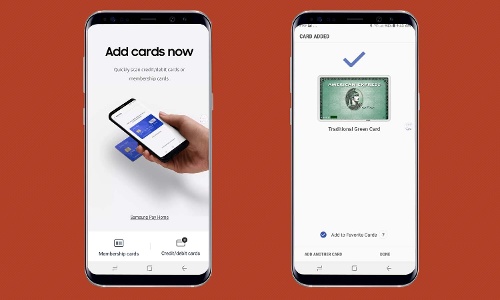
|
Sau khi chạm vào biểu tượng Samsung Pay trên màn hình Home, bạn sẽ thấy nó đã được liên kết với tài khoản Samsung cùng với địa chỉ email của bạn.
Bấm Start rồi di chuyển chuống dưới, chọn I agreeing để đồng ý với giấy phép của dịch vụ. Sau khi nhập và xác nhận mã PIN, cần phải thêm thẻ tín dụng để có thể thực hiện các giao dịch mua. Tất nhiên bạn vẫn sẽ phải nhập tên, mã xác minh của thẻ và địa chỉ của bạn. Sau khi Samsung Pay xác nhận thẻ, qua trình giao dịch sẽ được hoàn tất.
Thiết lập bảo mật: Nhận diện khuôn mặt, quét mống mắt và vân tay
Nếu chưa thiết lập chức năng bảo mật sinh trắc học cho Note 8 thì bạn nên thực hiện ngay để đảm bảo tính an toàn. Ngoài mật khẩu, mã PIN hoặc vẽ hình, Note 8 còn cung cấp giải pháp bảo mật dựa trên khuôn mặt, mống mắt hoặc dấu vân tay.

|
Quá trình thiết lập chức năng bảo mật trên Note 8 là khá đơn giản. Bước đầu tiên là vào Settings > Lock Screen and Security và chạm vào Samsung Pass. Tại đây hãy thực hiện theo hướng dẫn để đăng ký mắt, khuôn mặt hoặc dấu vân tay, tùy nhu cầu sử dụng.
Chặn chạm màn hình ngẫu nhiên
Khi có cuộc gọi đến, màn hình của Note 8 sẽ sáng lên và nếu nó ở trong túi đôi khi bạn vô tình chạm vào mà không hề hay biết. Nhưng trên Note 8 bạn có thể ngăn việc màn hình sáng lên và vô tình chạm vào ngoài ý muốn.

|
Trên Galaxy Note 8 có một tính năng gọi là Block Accidental Touches, bạn hãy bật tính năng này để màn hình điện thoại không bật khi nó ở nơi tối để không vô tình chạm vào khi có cuộc gọi đến. Truy cập vào menu Settings > Display và bật tính năng Block accidental touches lên.
Bật cử chỉ đặc biệt Special Gestures
Để tận dụng màn hình của Galaxy Note 8, người dùng có thể bật các thao tác cử chỉ đặc biệt để giúp thao tác với thiết bị thuận tiện hơn.

|
Truy cập menu Settings > Advanced Features. Ở gần cuối trang, sẽ có sáu tác vụ mà bạn có thể quản lý bằng cách vuốt hoặc chạm, từ tắt âm thanh khi thực hiện cuộc gọi hoặc gửi văn bản, chụp ảnh màn hình … tùy theo nhu cầu mà bạn có thể bật/tắt các thao tác cử chỉ mà mình muốn.
Bật Secure Folder
Tất cả chúng ta đều có bí mật và Galaxy Note 8 có thể giữ chúng an toàn thông qua tính năng Secure Folder. Toàn bộ dữ liệu trong thư mục này sẽ được mã hóa an toàn.

|
Đầu tiên là vào thư mục Samsung từ màn hình Home, chọn mục Secure Folder. Sau đó thiết lập mật khẩu, mã PIN, hình mẫu, vân tay thậm chí cả nhận diện khuôn mặt, tùy nhu cầu bạn chọn. Sau khi kết thúc, bất cứ nội dung nào được chuyển vào thư mục này đều an toàn tuyệt đối.
Bật Video Enhancer
Để có được những trải nghiệm xem video tốt nhất trên Galaxy Note 8, Samsung đã trang bị tính năng Video Enhancer, tính năng này sử dụng các kỹ thuật xử lý video để làm sắc nét video.

|
Truy cập menu Settings > Display > Advanced Features và di chuyển xuống cuối cùng rồi bật tính năng Video Enhancer lên. Ngay phía dưới bạn cũng thấy liệt kê tất cả các ứng dụng có thể được tối ưu hóa khi tính năng này được bật lên.
Tắt khung biểu tượng
Samsung thường đặt các biểu tượng ứng dụng trên Galaxy Note 8 với một khung nền màu trắng, nhằm tạo ra các icon ứng dụng có kích thước đồng đều nhau. Tuy nhiên nó không thực sự để lại nhiều ấn tượng với người dùng và cũng không thật sự cần thiết.

|
Vì vậy bạn có thể tắt khung này đi để các biểu tượng trở lại nguyên gốc bằng cách, truy cập vào mục Settings > Display > Icon frames và chọn Icons Only.
Hoàng Thanh




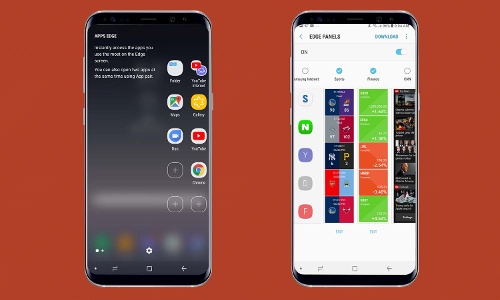
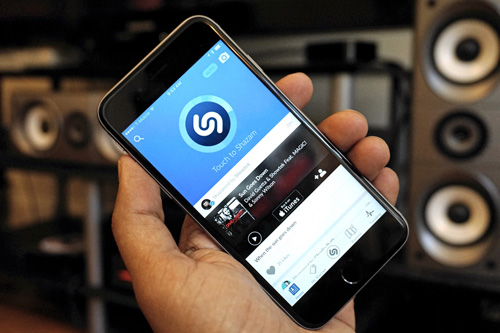
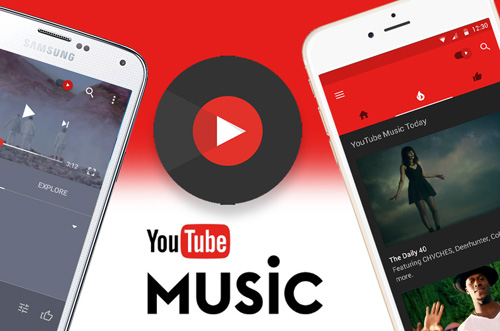


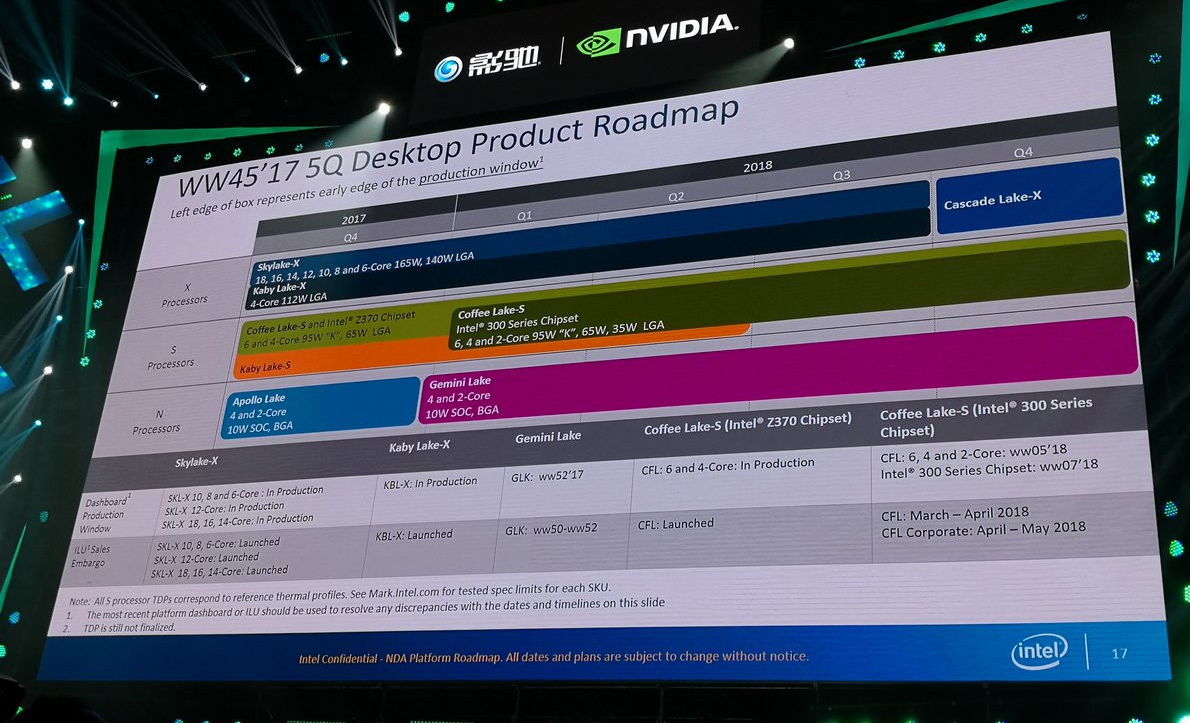

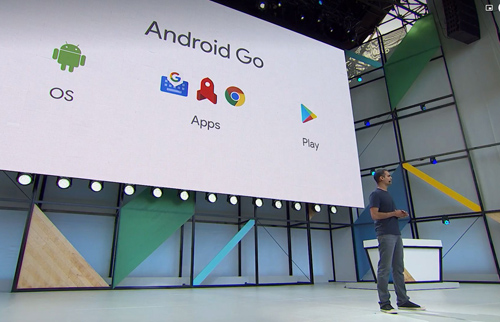





Ý kiến bạn đọc